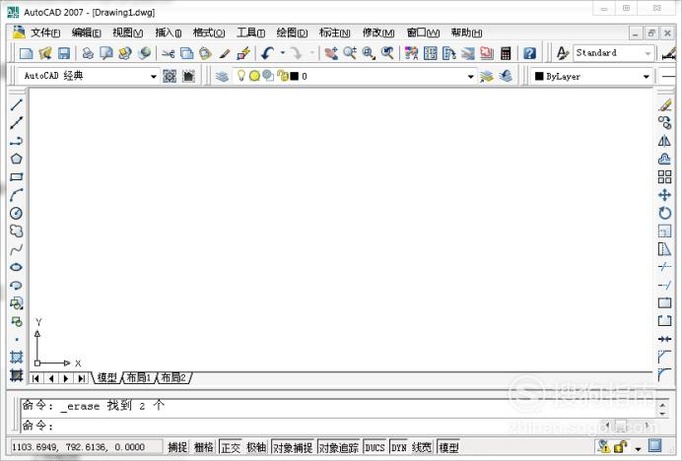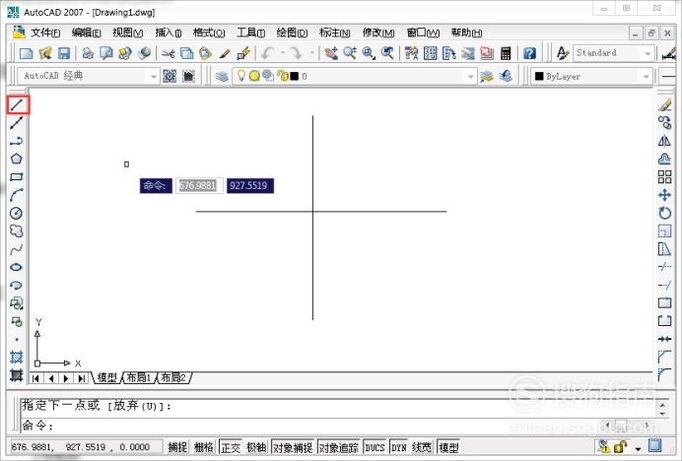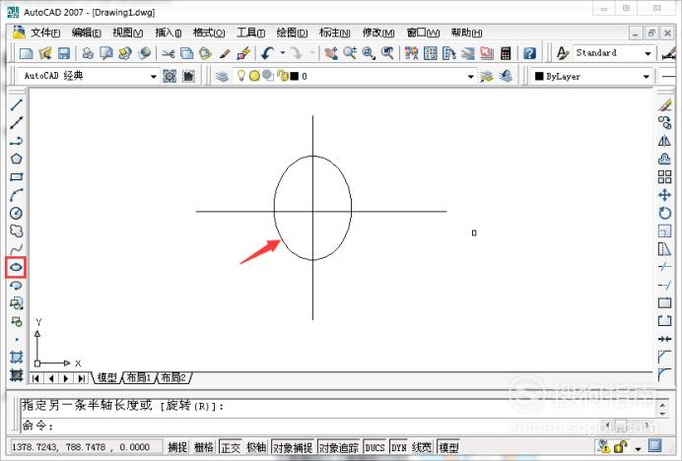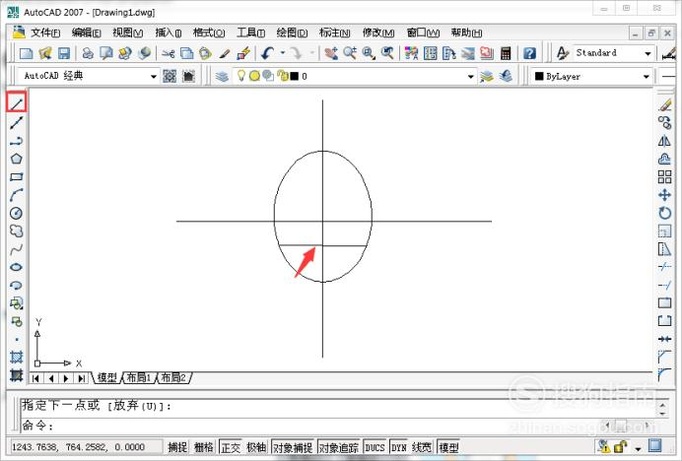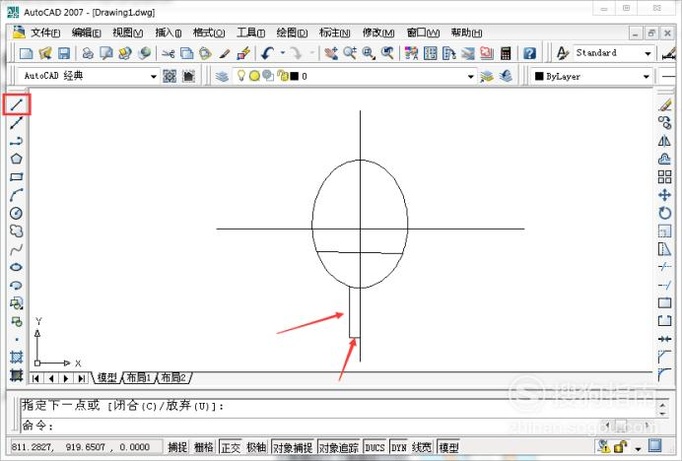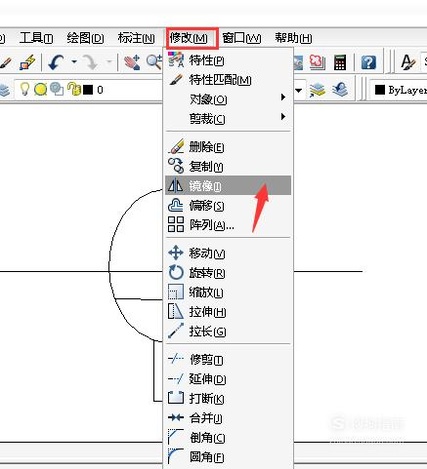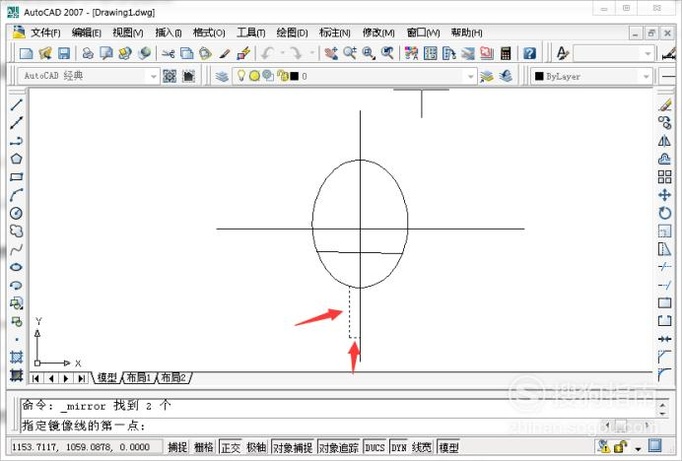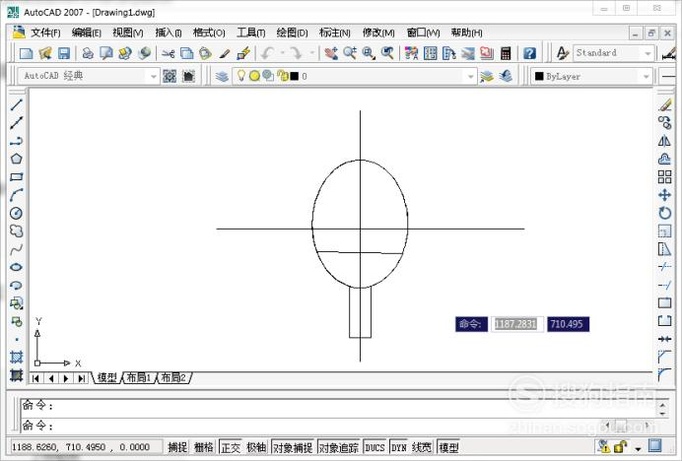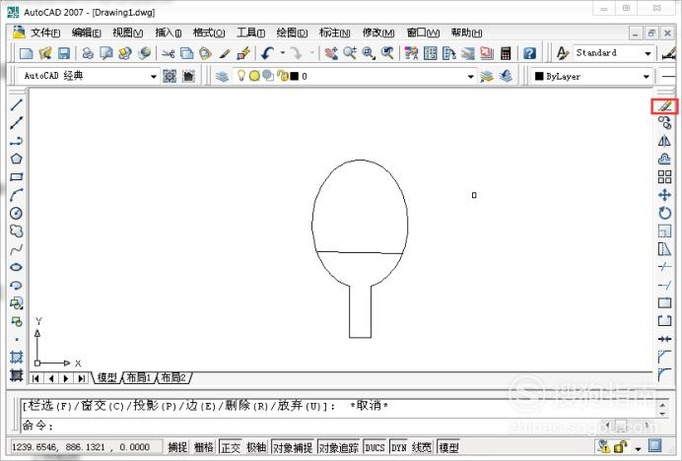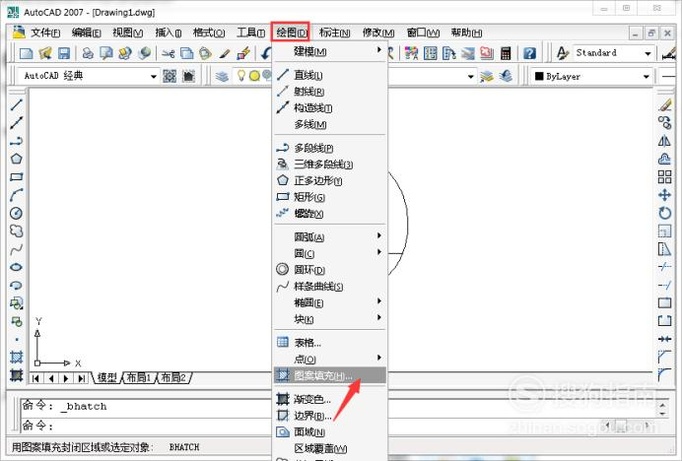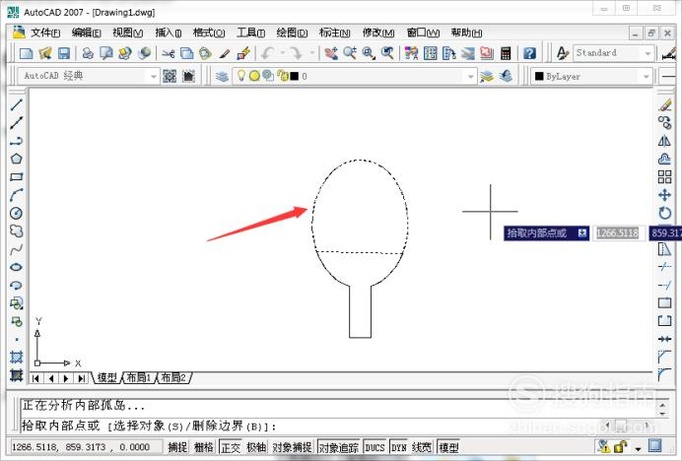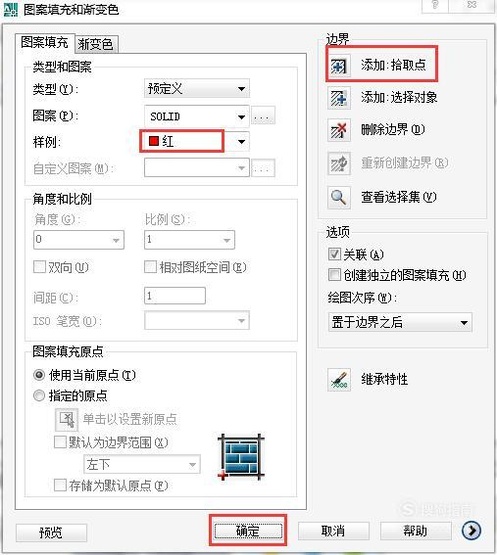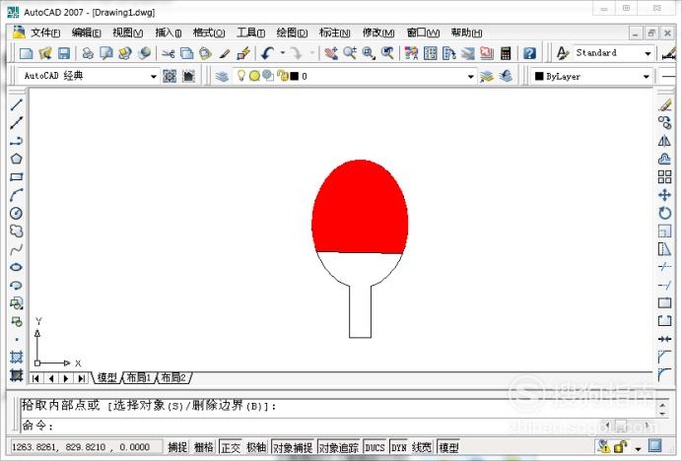怎样用CAD画一个乒乓球拍?
CAD是一款很实用的计算机辅助绘图软件,可以用它来画很多的物品,那么如何用CAD画一个乒乓球拍呢?下面就让小编来给大家介绍一下吧,希望对大家有所帮助。
操作方法
-
01
首先打开CAD软件,操作界面如图所示。
-
02
使用直线指令画出两条正交的直线作为画图的中心线。
-
03
使用椭圆指令画出一个大小适中的椭圆,如图所示。
-
04
使用直线指令在椭圆里面画一条直线,如图所示。
-
05
再次使用直线指令画出两条正交的短直线,如图所示。
-
06
点击修改工具栏的镜像指令,如图所示。
-
07
镜像的对象是相互正交的短直线,镜像后的图片如图所示。
-
08
使用删除指令删除掉多余的直线,如图所示。
-
09
下面对乒乓球拍进行图案填充,选择绘图工具栏的图案填充,如图所示。
-
10
打开图案填充的界面后,拾取的对象选择椭圆的上半部分,颜色选择红色,点击确定,如图所示。
-
11
图案填充后的结果如图所示。
- End
- 发表于 2017-09-25 00:00
- 阅读 ( 3049 )
- 分类:电脑网络
你可能感兴趣的文章
- QQ软件已被破坏或部分文件丢失最新解決方法 1013 浏览
- 网易云音乐怎么删除电台? 2182 浏览
- 怎么删除电脑密码? 1119 浏览
- 怎么修改中国移动网上营业厅登录密码 847 浏览
- Thunderbird如何快速查找邮件? 1522 浏览
- Excel中sumifs函数详解 864 浏览
- 怎样将网易云音乐中自己喜欢的音乐分享给qq好友 1498 浏览
- 在电脑上罗马数字如何写出来 982 浏览
- 怎样使用拉钩网找工作 1000 浏览
- UC浏览器中,如何把网页浏览设置为电脑模式? 974 浏览
- 怎样从微软官网下载各版本Windows系统 984 浏览
- 使用ps制作火焰纹须字的方法 892 浏览
- qq好友亲密度怎么看? 903 浏览
- 使用ps制作彩虹环绕字的方法 938 浏览
- 网易云音乐云盘怎么用 1159 浏览
- win10如何开启护眼模式 945 浏览
- 如何使用Visual Studio 2010? 865 浏览
- AVERAGE函数的用法 1159 浏览
- 将A4打印到A3纸上的设置打印小册子实况 907 浏览
- 如何运用手机QQ向有关政府部门举报不良信息? 956 浏览
- 怎样使用约会么App交友 894 浏览
- 怎样使用大众点评App购买轮船票 1077 浏览
- 如何用手机QQ预定附近网吧的机位? 2384 浏览
- Word2010如何添加、更改或删除艺术字 1148 浏览
- 怎样使用同城兼职网App找兼职 1173 浏览
- 手机上怎样使用无忧查违章App轻松缴费 899 浏览
- 简笔画:如何使用Flash绘制出山竹 1044 浏览
- 新浪邮箱如何修改密码 1186 浏览
- 微信聊天的9个禁区你知道几个呢? 880 浏览
- 360怎么看电脑配置,360怎么查看电脑配置 1103 浏览
相关问题
0 条评论
请先 登录 后评论
admin
0 篇文章
作家榜 »
-
 xiaonan123
189 文章
xiaonan123
189 文章
-
 汤依妹儿
97 文章
汤依妹儿
97 文章
-
 luogf229
46 文章
luogf229
46 文章
-
 jy02406749
45 文章
jy02406749
45 文章
-
 小凡
34 文章
小凡
34 文章
-
 Daisy萌
32 文章
Daisy萌
32 文章
-
 我的QQ3117863681
24 文章
我的QQ3117863681
24 文章
-
 华志健
23 文章
华志健
23 文章
推荐文章
- 边缘粗糙的金色文字效果怎么做
- 如何给黑白图片添加色彩
- 怎样使用美团App购买电影票
- 内存卡如何格式FAT32格式
- 怎样成为CGV会员
- caj文件怎么转换成word(在线、软件二合一)
- B站视频如何快速进入并下载?
- 如何利用微信公众号盈利
- 怎样在网上购买火车票
- 如何使用ps软件制作望远镜下观察的星球图片
- 怎么在朋友圈发表自己的文章
- cad怎么设置动态输入
- QQ聊天小技巧
- Dreamweaver如何设置超链接?
- 怎么注册自己的手机号为邮箱?手机号邮箱
- 如何制作流动的液体字体效果
- 怎样购买音乐会门票
- 如何制作粉笔轮廓字体效果
- 如何使用美团购买电影票
- 京东货到付款订单怎么退款
- 如何在华硕官网下载公用版atk热键驱动
- 网易云音乐怎么创建歌单?
- 大鱼号如何开通收益?
- 酷狗音乐桌面写真图片怎么下载保存
- 网页部分内容不能正常显示怎么办
- 京东商品编号ID在哪里看
- 怎样购买故宫门票
- 怎么制作太空星云图片
- 中国银行网上银行怎么查询账户余额
- 怎样使用前程无忧APP创建简历找工作